迅为RK3562开发板烧写buildroot系统镜像
buildroot系统镜像在网盘资料“iTOP-3562开发板\01_【iTOP-3562开发板】基础资料\06_iTOP-3562开发板Linux镜像\01_Buildroot镜像”目录下,本小节测试buildroot系统。
2.1 系统启动
Buildroot系统启动后,串口如下图所示:

如果连接了屏幕,是可以看到系统桌面的,桌面显示如下图所示,默认已经支持wayland桌面环境及一些QT应用。
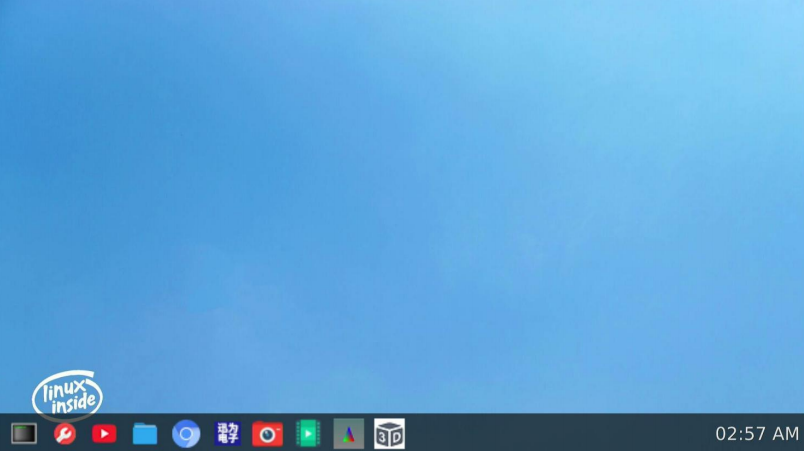
2.2 多路视频播放测试
多路视频播放器用于测试设备的多路视频播放能力,显示能力以及硬件解码能力,点击启动桌面上的“multivideoplayer”应用会自动循环播放九路视频的demo(后续可能QT界面更新, 这个应用也可能在桌面上),如下图所示:
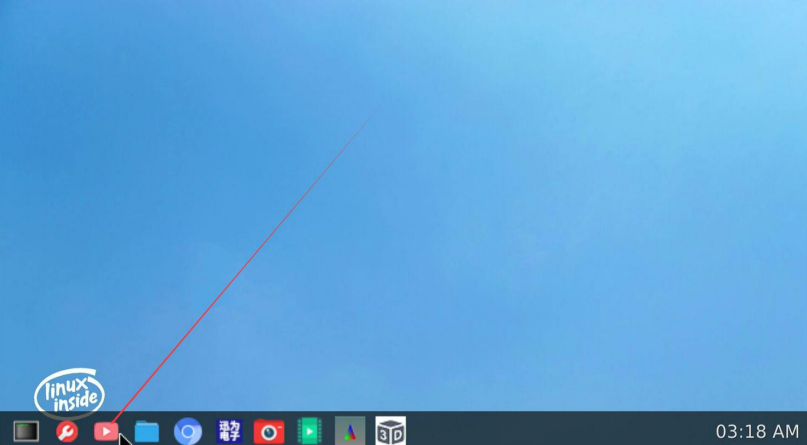
2.3 GPU 测试
glmark2是一个用于测试图形处理单元(GPU)性能的开源基准测试工具。它基于OpenGL API,并使用了一系列的渲染场景和特效来评估GPU的性能表现。点击桌面上的“glmark2”应用,启动后将进行GPU测试,测试完成之后可以在终端得到相应的得分。
2.4 系统信息查询
查看内核和cpu信息,输入如下命令:
uname -a
查看操作系统信息:
cat /etc/issue
查看环境变量信息:
env
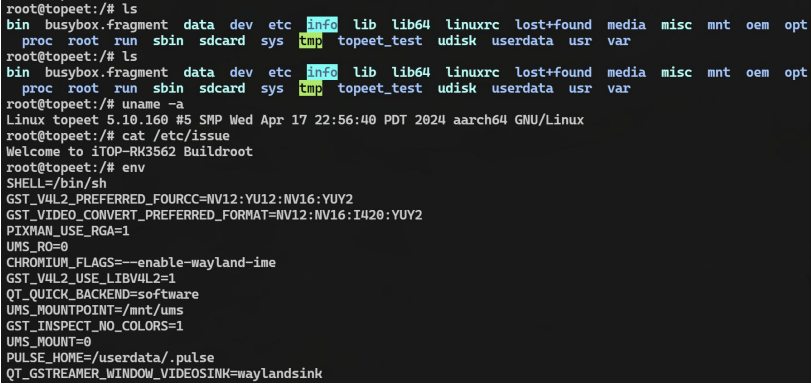
2.5 U 盘测试
iTOP-3562开发板有两个USB2.0和一个USB3.0接口,如下图所示

两个USB2.0接口可以正常使用,USB3.0默认为系统烧写口,要想外接U盘,需要修改这里的拨码开关,拨到相反的方向即可外接U盘,如下图所示:

U盘测试方法如下所示:
方法一:
1将U盘插到开发板的usb接口,串口打印信息如下所示,U盘的设备节点是/dev/sda1。
U盘的设备节点不是固定的,根据实际情况来查看设备节点。
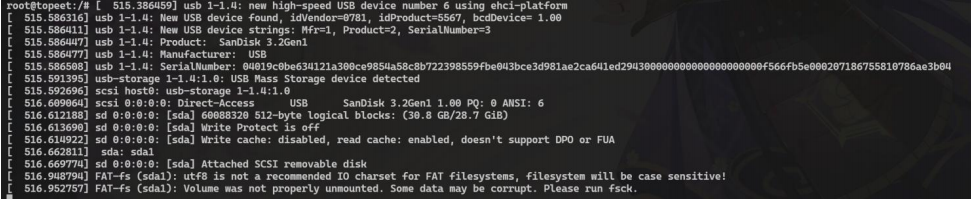
2在buildroot系统下,U盘会自动挂载到/mnt/udisk目录下,可以通过“df -h”命令查看挂载路径,如下图所示:
如下图所示:
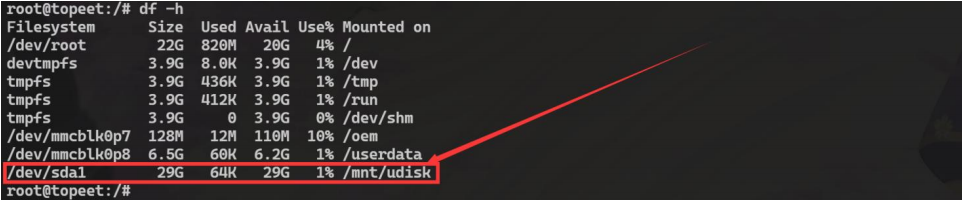
2.6USB 鼠标键盘测试
将USB鼠标和键盘接入iTOP-3562开发板的usb接口,串口终端的打印信息如下图所示:
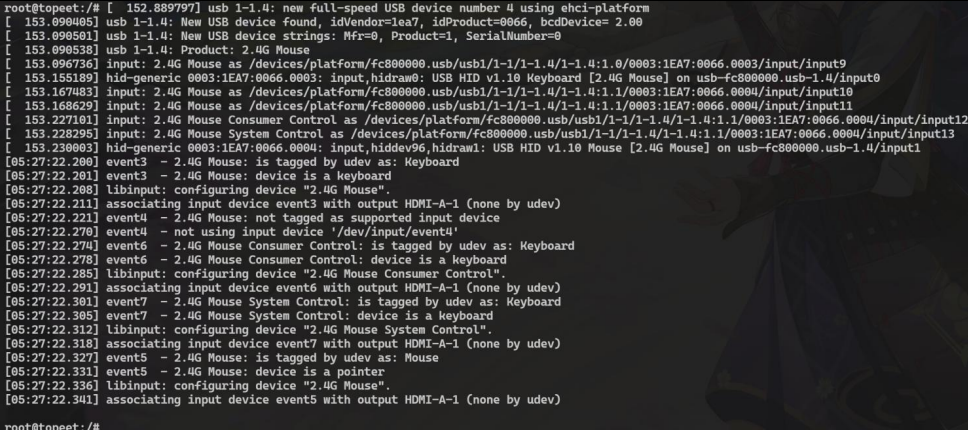
此时在屏幕上出现箭头光标,鼠标和键盘已可正常使用。
当拔掉usb键盘和鼠标时,串口终端打印如下:

此时屏幕上箭头光标消失,鼠标已成功去除。
2.7wifi 连接测试
方法一
qsetting是系统设置工具,其中可以设置WiFi连接。进入桌面“qsetting”(后续可能QT界面更新,这个应用也可能在桌面上),点击WiFi后,点击右上角开关打开WiFi,设备将自动搜索周围WiFi。
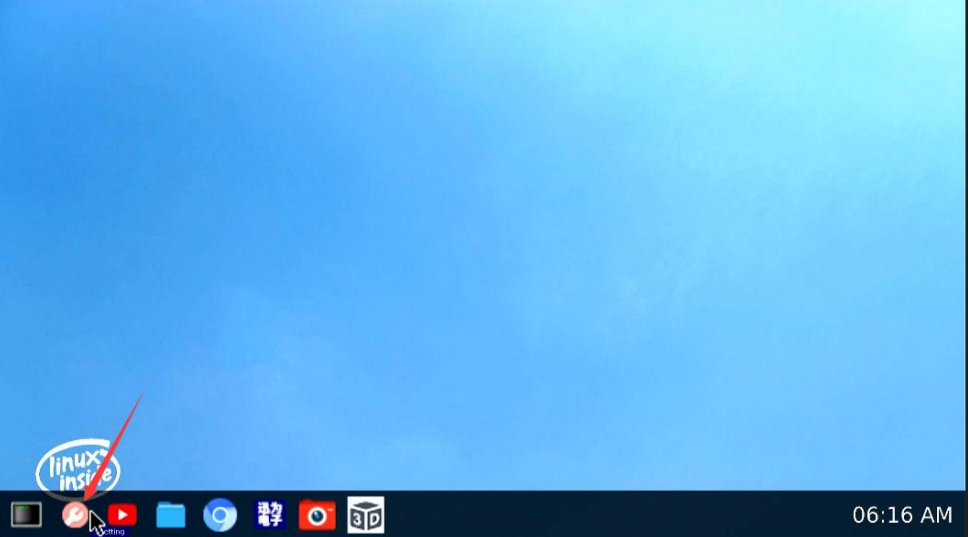
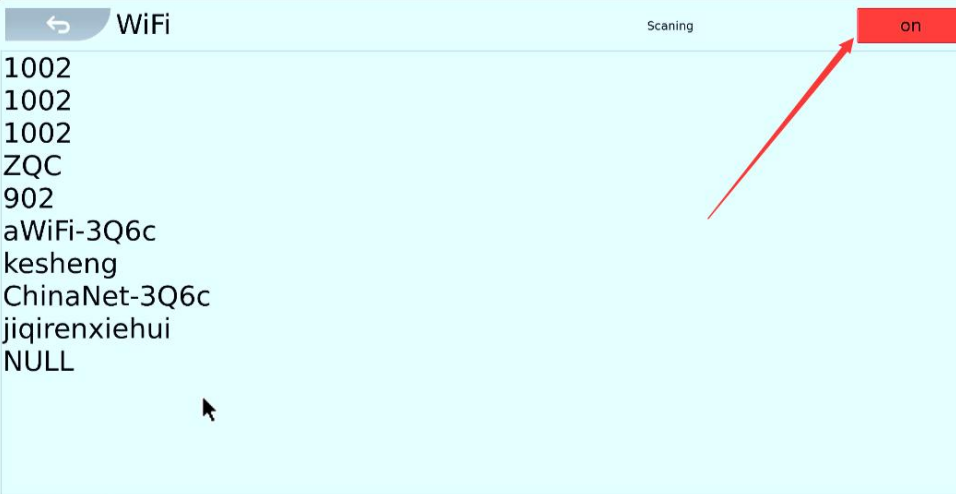
点击想要连接的WiFi名,输入密码完成连接,如下图所示
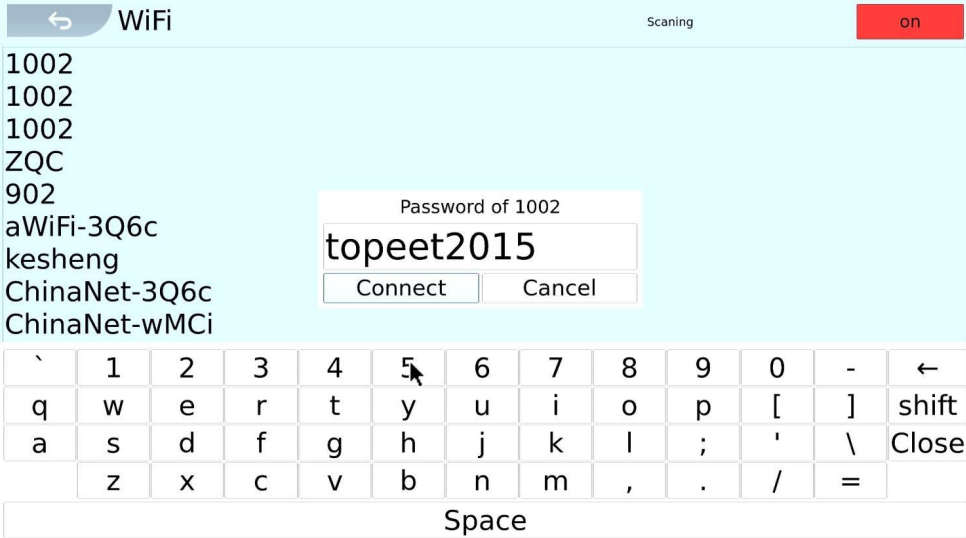
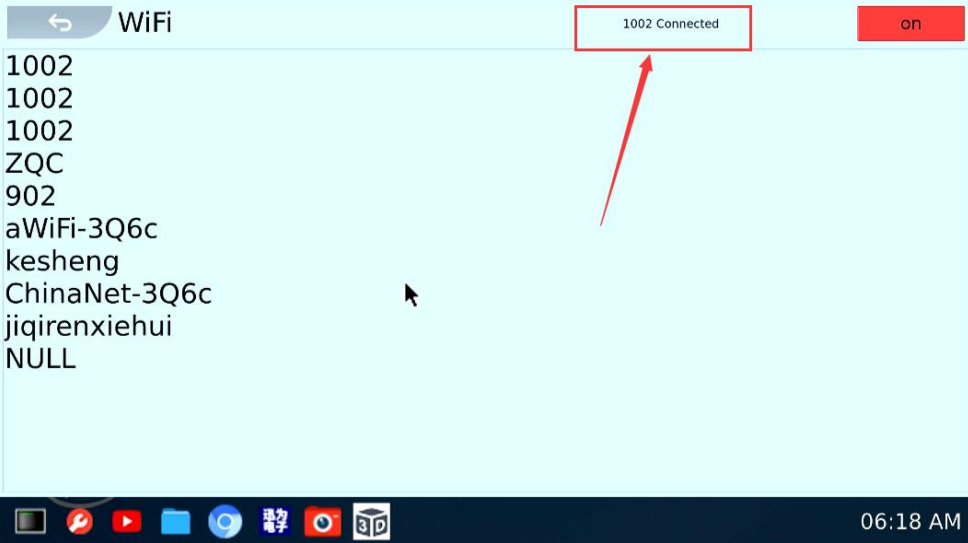
2.8蓝牙测试
首先烧写buildroot系统,然后使用以下命令运行bluetoothctl交互命令bluetoothctl使用命令power on打开蓝牙,蓝牙默认是关闭的,并且重启系统之后默认也会关闭。输入以下命令:
power on
使用命令agent on选择要连接的设备类型或者去选择一个特定的类型,输入以下命令:
agent on
如果你在agent命令之后按下俩次tab键,可以看到一些可以使用的类型列表,比如DisplayOnly,KeyboardDisplay等等,
使用default-agent命令去确认并完成要连接的设备类型
default-agent
使用advertise on命令尝试打开BLE广播包,来确认Bluez的BLE模块是否初步正常,显示如下所示即正常。

然后使用以下命令进行蓝牙扫描,一段时间之后使用第二条命令打印扫描到的设备信息, 如下图所示:
scan on
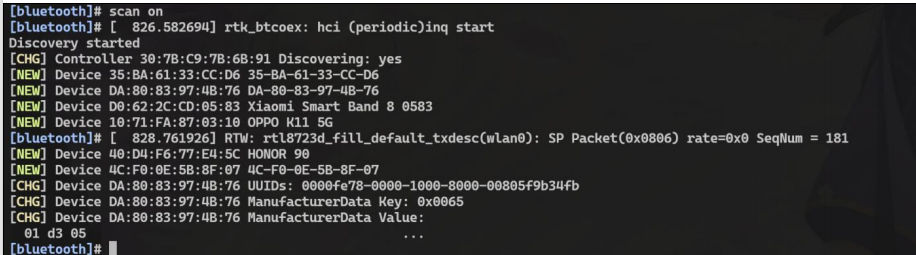
然后使用devices命令去获得想要去配对的设备MAC地址
devices使用命令pair MAC_address去配对设备(使用Tab键可以自动补全MAC地址),作者连接MAC地址为40:D4:F6:77:E4:5C的荣耀90.最后使用命令connect MAC_address去连接设备。作者连接34:B9:8D:A5:0F:35。
配对成功之后,手机的显示如下图所示:
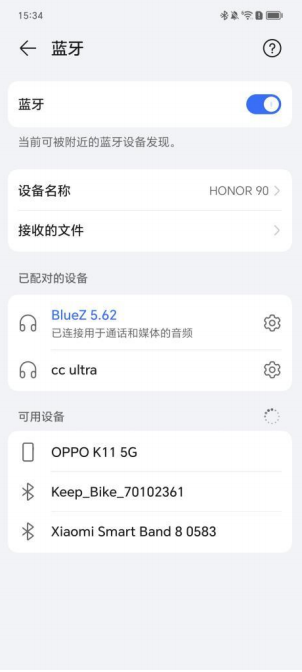
在手机中播放一首歌曲,在开发板上连接上耳机,便可以播放音乐。
至此,在buildroot系统下的蓝牙测试成功。
2.9千兆以太网测试
首先准备一个千兆路由器,一根千兆网线,开发板俩个网口都可以连接外网,将网口通过网线连接到路由器的千兆口。
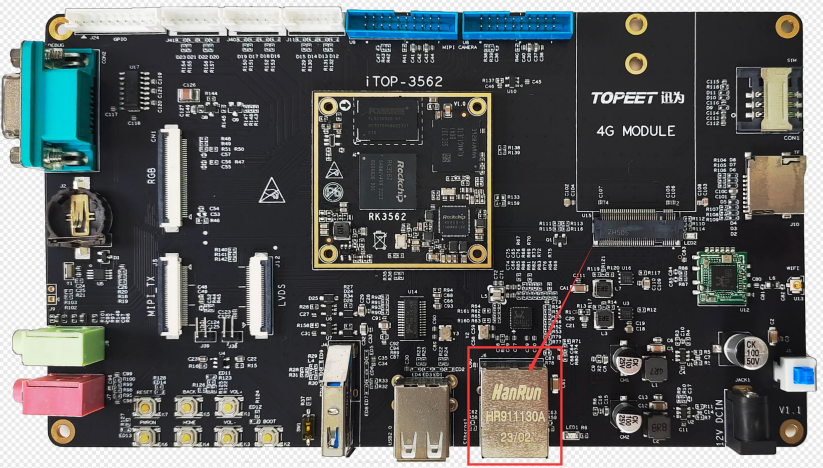
在串口终端也可以查看IP地址,可以根据自己的需求选择连接的网口并使用命令查看网
口的IP,如下图所示:
ifconfig eth0
输入以下命令对网口的连通性测试。
ping -I eth0 -c 10 www.baidu.com
2.104G 模块测试
配套资料在网盘资料“iTOP-3562开发板\02_【iTOP-3562开发板】开发资料\06_系统外设功能测试\01_buildroot系统测试配套资料\02_4G模块测试配套资料”目录下。
iTOP-3562开发板上预留了一个4G /5G接口,可以连接迅为提供的EM05-CE模块(全网 通4G模块)。

首先准备一个EM05-CE模块连接到iTOP-3562开发板的PCIE接口上,然后准备一个4G天线,接到EM05-CE模块的天线座上面,然后插入一张能联网的SIM卡,然后进入到/topeet_test/03_4g/目录下,
然后执行以下命令运行连接脚本,
./quectel-CM &
输入命令“ifconfig”会有wwan0出现,
然后输入以下命令,ping一下百度的ip,可以看到已经能上网了,如下图所示:
ping -I wwan0 www.baidu.com
如果发现只能ping通IP不能ping通网址,是因为DNS没有设置对,在etc下有一
个文件resolv.conf。
vi resolv.conf
配置以下为可用的DNS。
nameserver 8.8.8.8
nameserver 202.99.160.68
nameserver 221.130.33.52
nameserver 221.130.33.60
nameserver 192.168.1.1
nameserver 114.114.114.114
编辑完保存,即可发现可以ping通外网。
2.11按键测试
首先启动开发板,通过调试串口登录到开发板上,如下图所示:
然后在串口终端输入“cat /proc/bus/input/devices”命令,查看Linux系统的输入设备,如下图就是用户按键设备信息所示:
从上图可以看到用户按键的事件号是event3(如果有接触摸屏,用户按键的事件号有可能 会是event3),然后在串口终端输入“od -x /dev/input/event3”命令,接着按下开发板上的按键(VOL+或者VOL-或者HOME或者BACK),可以看到获取到的按键上报数据(十六进制方式),运行结果如下图所示:
2.12OV5695/OV13850 摄像头测试
开发板默认支持摄像头接口。摄像头接口是一个20PIN,间距为2.0mm的双排插针,底板提供2个摄像头接口,默认可以使用U8接口,连接的时候需要摄像头朝向缺口处安装。
迅为提供的OV5695摄像头模块如下图所示。

摄像头识别检测
v4l2-ctl --list-devices
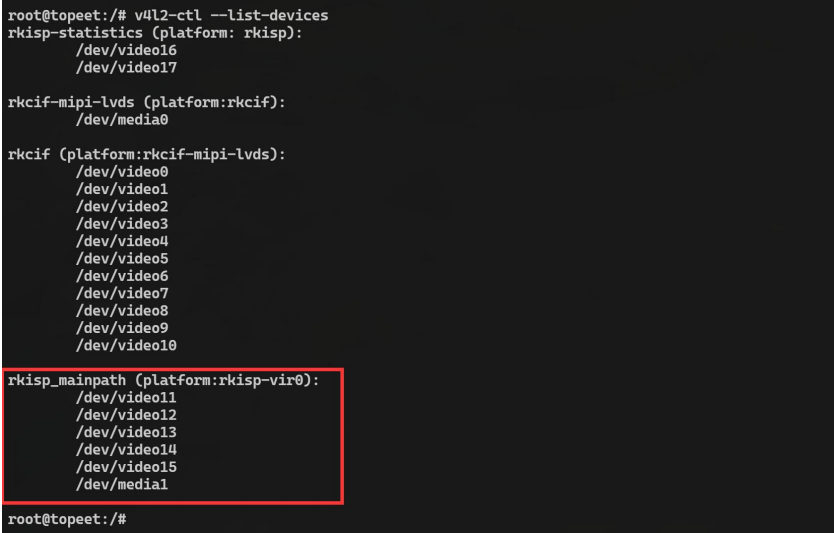
由上图可知,/dev/video11为MIPI摄像头节点
查看摄像头支持的格式
v4l2-ctl --list-formats-ext -d /dev/video11
摄像头采集格式查询
v4l2-ctl -V -d /dev/video11
摄像头图像预览
gst-launch-1.0
v4l2src
device=/dev/video11
!
\video/x-raw,format=NV12,width=800,height=1280,framerate=30/1 ! autovideosink
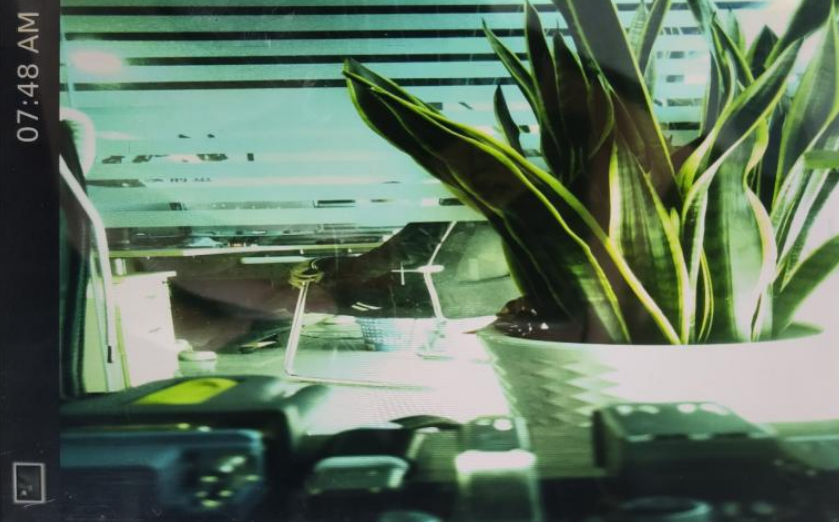
也可以点击桌面上的“qcamera”应用对摄像头进行预览,启动后将自动显示摄行头拍摄 画面,如下图所示:
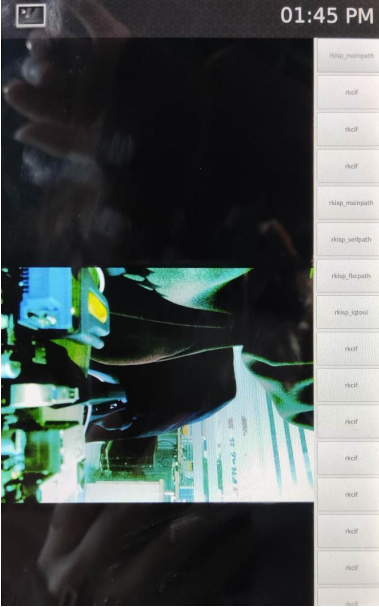
2.13耳机测试
iTOP-3562开发板板载耳机接口,如下图所示:
测试音频存放路径为/topeet_test/05_headphone/,如下图所示:
输入以下命令播放,可以听到耳机里面发出声音。
aplay 1.wav
2.14麦克风测试
iTOP-3562开发板板载麦克风接口,如下图所示,将麦克风连接到此接口。

输入以下命令开始录音,录音时间为10秒钟,保存为“test.wav”。
arecord -d 10 -f cd -r 44100 -c 2 -t wav test.wav
参数解析
-d指定录音的时长,单位时秒
-f指定录音格式
-r指定了采样率,单位时Hz
-c指定channel个数
-t指定生成的文件格式
使用以下命令用耳机播放刚刚录制的声音,耳机会传来刚刚录制的声音。
aplay test.wav
至此,声卡、麦克风和耳机测试完毕。
2.15喇叭测试
iTOP-3562开发板板载喇叭接口,如下图所示,将喇叭接到此接口。
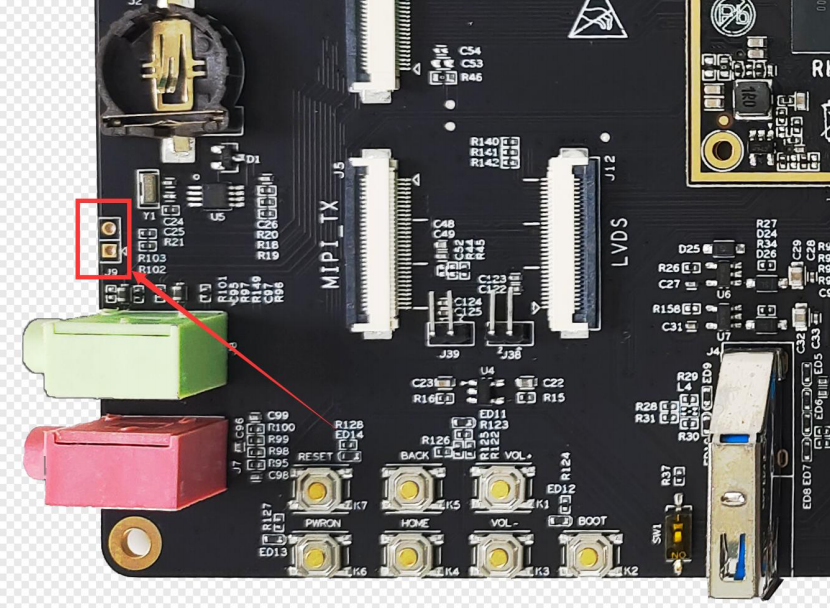
测试音频仍旧使用/topeet_test/05_headphone目录下的1.wav,
然后输入以下命令播放,可以听到喇叭里面发出声音。
aplay 1.wav
-
开发板
+关注
关注
25文章
6123浏览量
113351 -
Buildroot
+关注
关注
1文章
51浏览量
1949 -
迅为电子
+关注
关注
0文章
83浏览量
305 -
RK3562
+关注
关注
0文章
88浏览量
603
发布评论请先 登录
新一代低价开发板芯片RK3562来啦! — 触觉智能RK3562开发板

告别烧固件,RK3562开发板Android系统屏幕方向临时设置小妙招






 迅为RK3562开发板Buildroot系统功能测试
迅为RK3562开发板Buildroot系统功能测试





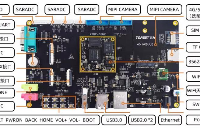

















评论